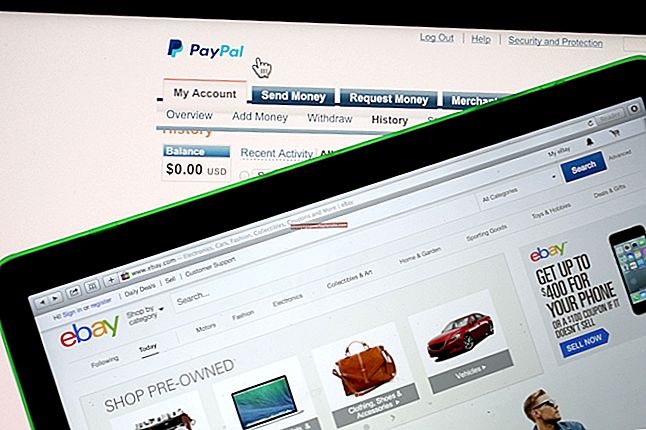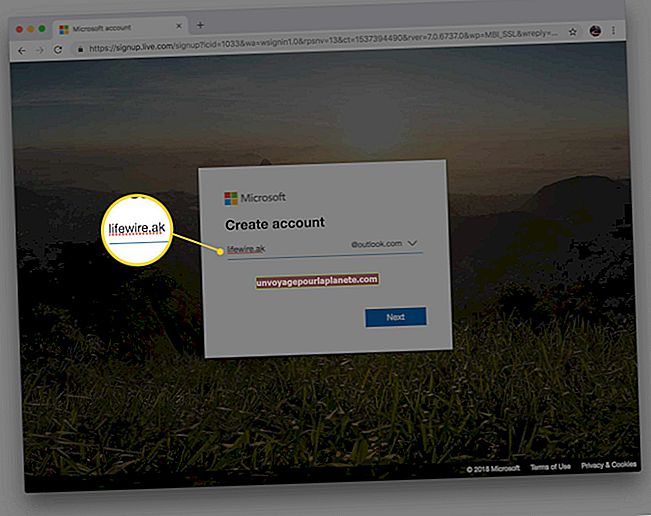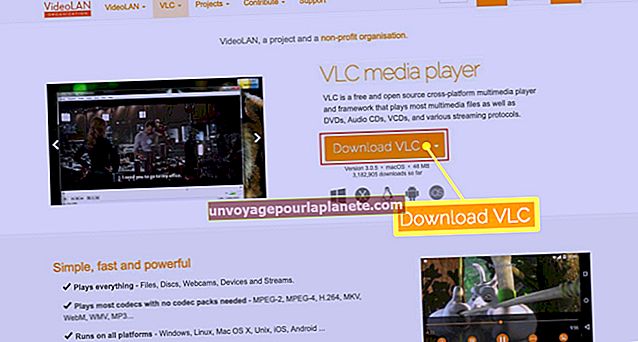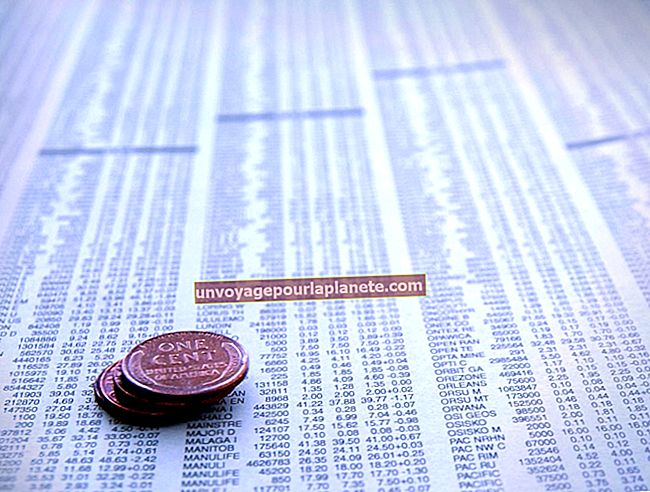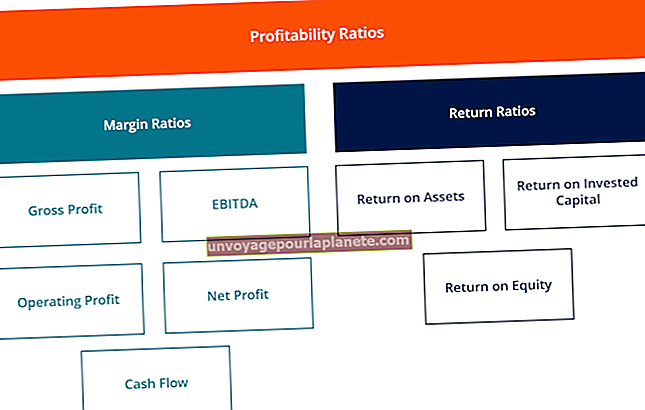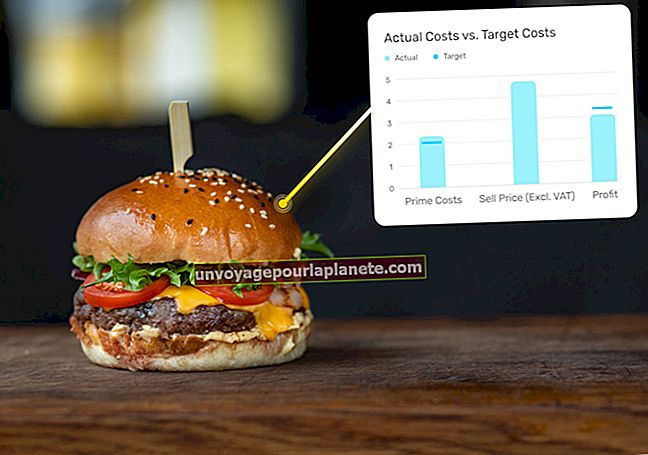విండోస్ & మాక్ రెండింటికీ అనుకూలమైన బాహ్య హార్డ్ డ్రైవ్
మైక్రోసాఫ్ట్ విండోస్ మరియు ఆపిల్ మాకోస్ రెండింటినీ ఉపయోగించేవారికి, రెండు ఆపరేటింగ్ సిస్టమ్లకు అనుకూలంగా ఉండే ఒకే బాహ్య హార్డ్ డ్రైవ్ కలిగి ఉండటం చాలా ప్రయోజనకరంగా ఉంటుంది. దీనితో సమస్య ఏమిటంటే, అప్రమేయంగా, విండోస్ మరియు మాకోస్ ఒకదానితో ఒకటి నేరుగా అనుకూలంగా లేని విభిన్న ఆకృతీకరణ శైలులను ఉపయోగిస్తాయి. విండోస్ NTFS ను ఉపయోగిస్తుంది (కొత్త టెక్నాలజీ ఫైల్ సిస్టమ్) ఫార్మాట్, అయితే మాకోస్ HFS + (హైరార్కికల్ ఫైల్ సిస్టమ్ ప్లస్, పాత మాకోస్ వెర్షన్లు ఉపయోగించే లెగసీ ఫార్మాట్) లేదా APFS ను ఉపయోగిస్తుంది (ఆపిల్ ఫైల్ సిస్టమ్, ఇటీవలి మాకోస్ విడుదలలు ఉపయోగించే క్రొత్త ఫార్మాట్.)
విండోస్లో మాక్-ఫార్మాట్ చేసిన డేటాను చదవగలిగే కొన్ని మూడవ పార్టీ పరిష్కారాలు ఉన్నాయి, అయితే వీటిలో కొన్ని ఖరీదైనవి మరియు అన్ని ఫైల్లకు 100 శాతం అనుకూలతను అందించకపోవచ్చు. ఆ ప్రోగ్రామ్లలో ఒకదాన్ని కొనడానికి బదులుగా, మీ బాహ్య హార్డ్ డ్రైవ్ను సెటప్ చేయడం మంచి పరిష్కారం, తద్వారా ఇది మీ విండోస్ మెషీన్ మరియు మీ మ్యాక్ రెండింటికీ అనుకూలంగా ఉంటుంది. ఇది మిమ్మల్ని సృష్టించడానికి అనుమతిస్తుంది Mac మరియు PC కోసం బాహ్య హార్డ్ డ్రైవ్ దీనికి అదనపు సాఫ్ట్వేర్ అవసరం లేదు.
ఆకృతులను అర్థం చేసుకోవడం
హార్డ్ డ్రైవ్ ఫార్మాట్ చేయబడినప్పుడు, ప్రస్తుతం ఉన్న ఏదైనా డేటా డ్రైవ్లో చెరిపివేయబడుతుంది మరియు కంప్యూటర్ యొక్క ఆపరేటింగ్ సిస్టమ్ ఉపయోగించడానికి కొత్త ఫైల్ సిస్టమ్ ఏర్పాటు చేయబడుతుంది. ఆపరేటింగ్ సిస్టమ్ డేటాను ఎలా నిర్వహిస్తుందో ఫైల్ సిస్టమ్ నిర్ణయిస్తుంది, ఆ డేటా ఎలా నిల్వ చేయబడుతుంది మరియు హార్డ్ డ్రైవ్లో ఎలాంటి నిల్వ బ్లాక్లు ఉపయోగించబడతాయి. ఫైల్ సిస్టమ్ డేటాను ఆపరేటింగ్ సిస్టమ్ యాక్సెస్ చేయగల మరియు అవసరమైన వాటిని ఉపయోగించుకునే విధంగా నిర్వహిస్తుంది, కాబట్టి ఫైల్ సిస్టమ్ OS కి మద్దతు ఇవ్వకపోతే, వాస్తవానికి డేటాను యాక్సెస్ చేయడానికి మరియు చదవడానికి మార్గం లేదు. చాలా సందర్భాలలో, మద్దతు లేని డ్రైవ్లను వీక్షించడానికి మీ కంప్యూటర్ను ప్రత్యేకంగా సెటప్ చేయకపోతే, మద్దతు లేని ఫైల్ సిస్టమ్ ఉన్న డ్రైవ్ ఎక్స్ప్లోరర్ లేదా ఫైండర్లో కూడా చూపబడదు.
అందుకే ఇది చాలా గమ్మత్తైనది Windows మరియు Mac కోసం ఫార్మాట్ అదే హార్డ్ డ్రైవ్లో. మీకు క్రొత్త కంప్యూటర్ మోడళ్లు ఉన్నాయని మరియు విండోస్ మరియు మాకోస్ యొక్క ఇటీవలి సంస్కరణలను నడుపుతున్నాయని uming హిస్తే, మీ కంప్యూటర్లు ఉపయోగించే ఫైల్ సిస్టమ్స్ అనుకూలంగా లేవు. మైక్రోసాఫ్ట్ మరియు ఆపిల్ మధ్య పోటీ వారి సంబంధిత OS ఫైల్ సిస్టమ్స్ యొక్క యాజమాన్య స్వభావంలో ఒక పాత్ర పోషిస్తున్నప్పటికీ, ఇది ఒక నిర్దిష్ట ఆపరేటింగ్ సిస్టమ్ను దృష్టిలో ఉంచుకొని చేసిన ఫైల్ సిస్టమ్ ఆప్టిమైజేషన్లకు ఎక్కువగా కారణం. డేటాను కోల్పోకుండా లేదా ఫైళ్ళను పాడుచేయకుండా Mac మరియు PC ఉపయోగం కోసం ఒకే బాహ్య హార్డ్ డ్రైవ్ను ఫార్మాట్ చేయడానికి కొన్ని మార్గాలు ఉన్నాయి.
Mac మరియు PC కోసం ఎలా ఫార్మాట్ చేయాలి
విండోస్ మరియు మాకోస్ ప్రధానంగా వాటి సంబంధిత వాటిని ఉపయోగిస్తాయి యాజమాన్య ఫైల్ వ్యవస్థలు, రెండు ఇతర ఫైల్ సిస్టమ్లకు మద్దతు ఇవ్వండి అలాగే. ముఖ్యంగా, విండోస్ మరియు macOS exFAT కి మద్దతు ఇస్తుంది (విస్తరించిన ఫైల్ కేటాయింపు పట్టిక) ఫ్లాష్ డ్రైవ్లు మరియు ఇతర తిరిగి వ్రాయగల నిల్వ కోసం సాధారణంగా ఉపయోగించే ఫైల్ సిస్టమ్. దీని అర్థం మీరు బాహ్య హార్డ్ డ్రైవ్ తీసుకొని దానిని ఎక్స్ఫాట్ ఫైల్ సిస్టమ్తో ఫార్మాట్ చేయవచ్చు మరియు అది మీ ఇద్దరికీ చదవగలిగేది మరియు వ్రాయగలిగేది.r విండోస్ పిసి మరియు మీ మా_సి.
మీరు దీన్ని ఎంచుకుంటే, మీరు ఫార్మాట్ చేసేటప్పుడు ఫైల్ సిస్టమ్ యొక్క సెట్టింగులను ఎక్కువగా మార్చకుండా ఉండటం చాలా ముఖ్యం. అప్రమేయంగా, చదివేటప్పుడు మరియు వ్రాసేటప్పుడు (వరుసగా) exFAT 32KB మరియు 128KB డేటా క్లస్టర్లను ఉపయోగిస్తుంది; ఆకృతీకరణ సెట్టింగులను ఎన్నుకునేటప్పుడు మీరు దీన్ని ఒక్కో ఫంక్షన్కు 32GB వరకు మార్చవచ్చు. MacOS 1024KB కన్నా ఎక్కువ ఎక్స్ఫాట్ క్లస్టర్ పరిమాణాలకు మద్దతు ఇవ్వదుఅయితే, మీరు క్లస్టర్ పరిమాణాన్ని గణనీయంగా పెంచుకుంటే, డ్రైవ్ మీ విండోస్ కంప్యూటర్ ద్వారా మాత్రమే ఉపయోగించబడుతుంది. అదనంగా, కొంతమంది వినియోగదారులు పఠనంలో సమస్యలను నివేదించారు విండోస్ పిసిలలో ఎక్స్ఫాట్ డ్రైవ్లు డ్రైవ్లు మాకోస్ కంప్యూటర్లో ఫార్మాట్ చేయబడితే; వినియోగదారులందరికీ ఇది జరగనప్పటికీ, సంభావ్య సమస్యలను నివారించడానికి మీరు మీ Mac కి బదులుగా మీ Windows PC లో డ్రైవ్ను ఫార్మాట్ చేయాలనుకోవచ్చు.
ద్వంద్వ ఆకృతీకరణ
మీకు NTFS లేదా APFS / HFS + కోసం కొంత నిర్దిష్ట అవసరం ఉంటే, లేదా మీరు ఉపయోగించడానికి ఇష్టపడరు నుండి exFAT మీ బాహ్య డ్రైవ్ను ఫార్మాట్ చేయండి, మీకు మరొక ఎంపిక అందుబాటులో ఉంది. ఒకే ఫైల్ సిస్టమ్తో డ్రైవ్ను ఫార్మాట్ చేయడానికి బదులుగా, మీరు డ్రైవ్లో రెండు విభజనలను సృష్టించవచ్చు మరియు వేరే ఫైల్ సిస్టమ్ ఉన్న ప్రతిదాన్ని ఫార్మాట్ చేయవచ్చు. ఇది విండోస్ లేదా మాక్ ఫైళ్ళకు అందుబాటులో ఉన్న స్థలాన్ని తగ్గిస్తుంది, అయితే ఆ సమయంలో మీరు ఏ కంప్యూటర్లో ఉన్నా సంబంధం లేకుండా మీ ఇష్టపడే డ్రైవ్లో మీ బాహ్య డ్రైవ్లో నిల్వ స్థలం ఉందని ఇది నిర్ధారిస్తుంది. ఈ మార్గాన్ని ఎంచుకుంటే, ద్వంద్వ విభజనను విలువైనదిగా చేయడానికి మీకు హార్డ్ డ్రైవ్లో తగినంత స్థలం ఉందని నిర్ధారించుకోండి. 500GB హార్డ్డ్రైవ్తో ప్రారంభించడం వల్ల విభజనకు 250GB స్థలం మాత్రమే లభిస్తుంది, విభజనలు సమానమని భావించి; మీరు కనీసం ఒకదానితో వెళ్ళడం మంచిది మీ నిల్వ అవసరాలు తక్కువగా ఉంటే తప్ప 1 టిబి హార్డ్ డ్రైవ్.
ఆపరేటింగ్ సిస్టమ్ యొక్క డిస్క్ మేనేజ్మెంట్ సాధనాలను ఉపయోగించి డ్రైవ్లో రెండు విభజనలను సృష్టించడానికి ఇది కంప్యూటర్లో ప్రారంభించి చేయవచ్చు. మీరు ప్రస్తుతం డ్రైవ్లో ఏదైనా డేటాను కలిగి ఉంటే, విభజనకు ముందు దాన్ని బ్యాకప్ చేయాలి, ఎందుకంటే ఇది ప్రక్రియలో పాడైపోతుంది లేదా తొలగించబడుతుంది. ప్రస్తుత వాల్యూమ్ను కుదించండి మరియు ఖాళీ స్థలంలో క్రొత్త విభజనను జోడించండి లేదా డ్రైవ్ ఇంకా ఫార్మాట్ చేయకపోతే రెండు విభజనలను సృష్టించండి. (అక్కడ ఇప్పటికే ఒక విభజన ఉన్నప్పటికీ మీరు క్రొత్తగా ప్రారంభించాలనుకుంటే మీరు ప్రస్తుత విభజనను తొలగించి మొత్తం డ్రైవ్ను ఖాళీ స్థలంగా పరిగణించవచ్చు.)
రెండు విభజనలను సృష్టించిన తర్వాత, విభజనలలో ఒకదాన్ని ఫార్మాట్ చేయడానికి మీ Mac ని ఉపయోగించండి APFS లేదా HFS+ మరియు మీ ఉపయోగించండి విండోస్ పిసి లో ఇతర విభజనను ఫార్మాట్ చేయడానికి NTFS. ప్రతి కంప్యూటర్ దాని తగిన విధంగా ఆకృతీకరించిన విభజనను మాత్రమే యాక్సెస్ చేయగలదు, అయినప్పటికీ డిస్క్ మేనేజ్మెంట్ సాఫ్ట్వేర్ అవసరమైతే ఇతర విభజనను చూడగలదు.
డ్రైవ్ను తిరిగి ఫార్మాట్ చేస్తోంది
మీకు ఇకపై ఒక అవసరం లేదని మీరు నిర్ణయించుకోవాలి exFAT లేదా ద్వంద్వ-విభజన డ్రైవ్, మీరు ఉపయోగం కోసం బాహ్య డ్రైవ్ను తిరిగి ఫార్మాట్ చేయవచ్చు విండోస్ లేదా మాకోస్ తరువాతి తేదీలో. డ్రైవ్లో బహుళ విభజనలు ఉంటే, మొత్తం డ్రైవ్కు బదులుగా అనుకోకుండా విభజనలలో ఒకదాన్ని మాత్రమే ఫార్మాట్ చేయకుండా ఉండటానికి మీరు వాటిని తొలగించాలి. ఒకే ఒక్కటి ఉన్నప్పటికీ డ్రైవ్లో exFAT విభజన, రీ ఫార్మాట్ చేయడం వలన డ్రైవ్లోని ఏదైనా ఫైల్లు లేదా ప్రోగ్రామ్లను మీరు బ్యాకప్ చేస్తారని నిర్ధారించుకోండి. కోలుకోవడానికి మార్గాలు ఉన్నాయి fఫార్మాట్ తర్వాత ఇల్స్ మరియు డేటా, ఇవి ఎల్లప్పుడూ 100 శాతం ప్రభావవంతంగా ఉండవు మరియు డేటా దెబ్బతినవచ్చు, పాడై ఉండవచ్చు లేదా పూర్తిగా కోల్పోవచ్చు.
మీరు డ్రైవ్ను రీఫార్మాట్ చేసినప్పుడు, మీరు ఇంతకుముందు డ్రైవ్ను ఫార్మాట్ చేసిన ఫైల్ సిస్టమ్ను ఇన్స్టాల్ చేసే విధానంతో సమానంగా ఉంటుంది. మీరు ఉపయోగించాలనుకుంటున్న కంప్యూటర్కు డ్రైవ్ను కనెక్ట్ చేయండి మరియు మీ అవసరాలను తీర్చడానికి తగిన ఫైల్ సిస్టమ్లో ఫార్మాట్ చేయండి. విండోస్ పిసిలో, ఇది ఉంటుంది ఎన్టిఎఫ్ఎస్; పై మాకోస్ అది APFS అవుతుంది(లేదా మీరు పాత Mac ని ఉపయోగిస్తుంటే HFS +) వాస్తవానికి, మీరు ద్వంద్వ-విభజన డ్రైవ్ నుండి ఒకే విభజనతో డ్రైవ్కు వెళుతుంటే, అప్పుడు మీరు డ్రైవ్ను ఫార్మాట్ చేయడానికి ఎంచుకోవచ్చు exFAT బదులుగా. మీరు Mac మరియు Windows PC రెండింటిలో డ్రైవ్ను ఉపయోగించగల సామర్థ్యాన్ని నిలుపుకోవాలని భావిస్తున్నట్లయితే మీరు క్లస్టర్ పరిమాణాలను ఎక్కువగా సర్దుబాటు చేయలేదని నిర్ధారించుకోండి.